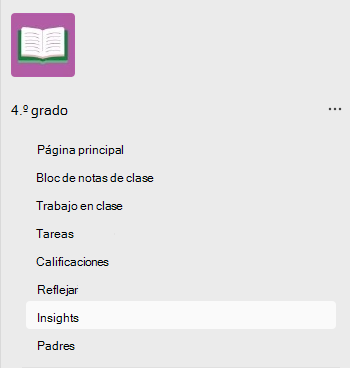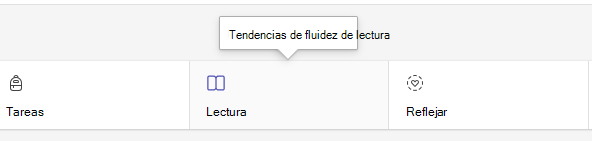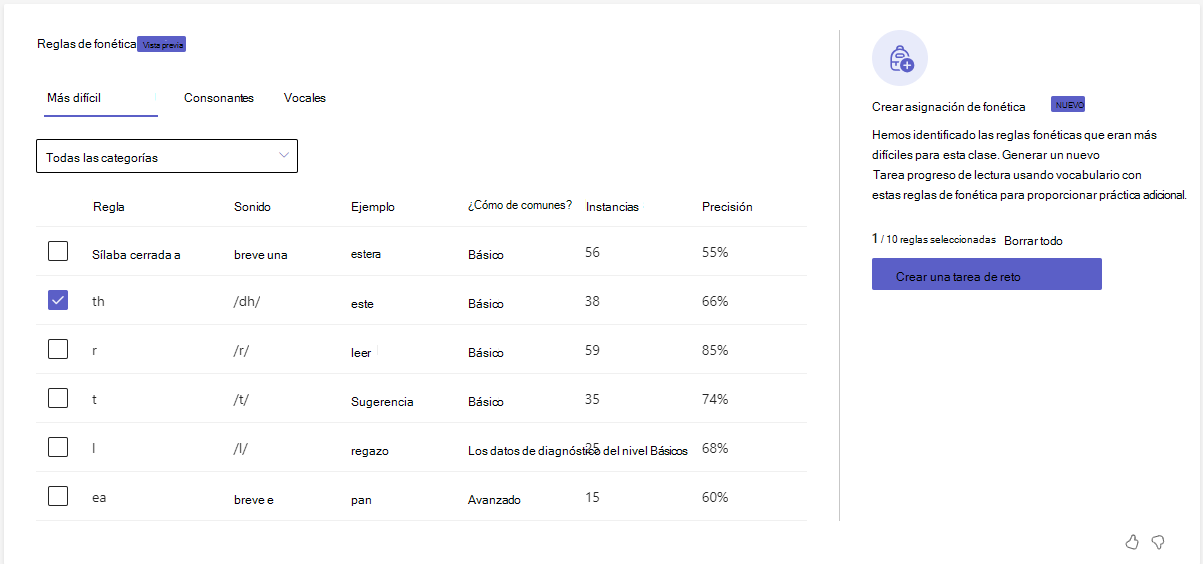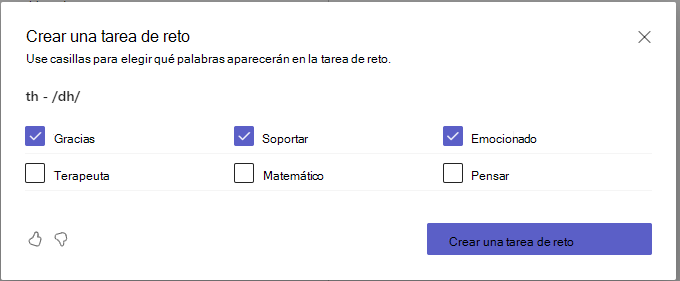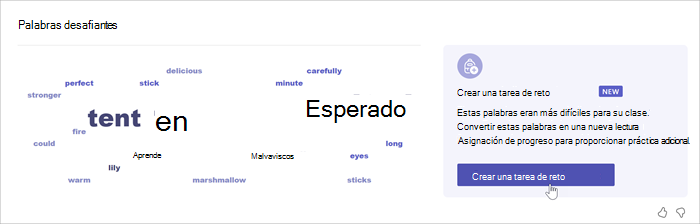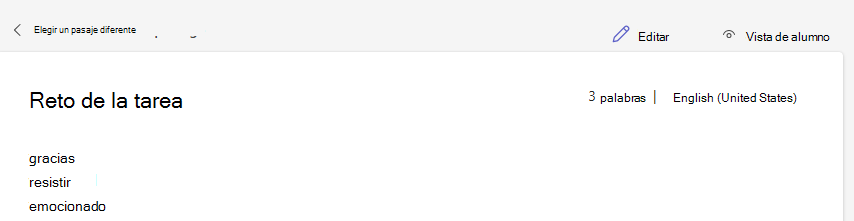Crear tareas de reto de Progreso de lectura con Insights
Se aplica a
Después de que los alumnos completen una tarea de Progreso de lectura, sus resultados estarán disponibles en Conclusiones. Puede ver la puntuación de palabras por minuto, la tasa de precisión, las palabras más difíciles y mucho más. Para proporcionar rápidamente oportunidades de práctica relevantes y específicas para sus alumnos, puede crear tareas de reto directamente desde el informe de Progreso de lectura en Conclusiones.
Nota: La asignación del reto Progreso de lectura es compatible actualmente con estos idiomas.
Las tareas de reto pueden basarse en reglas de palabras ofonética desafiantes.
1. En cualquier clase en la que use Progreso de lectura, seleccione la pestaña Conclusiones .
2. Seleccione Lectura.
Crear una asignación de desafío basada en reglas fonéticas
1. Desplácese hacia abajo hasta Reglas de fonética.
2. Seleccione las reglas fonéticas que desea incluir en la tarea. Insights identifica las reglas fonéticas con las que los alumnos tuvieron más dificultades en la pestaña Más difícil . Use las pestañas Consonantes y Vocales para encontrar reglas de fonética adicionales en las que se centra su clase.3. Selecciona las reglas de fonética en las que quieres que se centre la tarea de reto y, a continuación, selecciona Crear tarea de reto.
4. Use las casillas para seleccionar las palabras que desea que aparezcan en la tarea y, a continuación, seleccione Crear tarea de reto.
(opcional) Para editar la tarea, seleccione el archivo adjunto Desafiar tarea y, a continuación, seleccione Editar. Agrega palabras de vocabulario adicionales, crea oraciones con las palabras recomendadas o ajusta otros aspectos de la tarea Progreso de lectura y, a continuación, selecciona Siguiente.
5. Agrega puntos y detalles adicionales de la tarea y luego selecciona Asignar.
Crear una tarea difícil basada en palabras perdidas frecuentemente
1. Desplácese hacia abajo hasta Palabras desafiantes.2. Seleccione Crear tarea de reto.
3. Seleccione las palabras que desea incluir en la tarea de reto.
-
Las palabras de las tareas Progreso de lectura solo incluirán las palabras que se hayan identificado de las tareas de Progreso de lectura completadas anteriormente.
-
Las palabras de la categoría Recomendaciones para la práctica basadas en datos de alumnos con retos de lectura similares se basan en el aprendizaje automático de datos de lectura compilados de los datos de lectura de los alumnos en diferentes clases que comparten su área geográfica e idioma.
4. Selecciona Crear tarea de reto; esto creará un nuevo Progreso de lectura con las palabras que hayas seleccionado. Desde aquí, seleccione Asignar para enviar la lista de palabras a los alumnos.
(opcional) Para editar la tarea, seleccione el archivo adjunto Desafiar tarea y, a continuación, seleccione Editar. Agrega palabras de vocabulario adicionales, crea oraciones con las palabras recomendadas o ajusta otros aspectos de la tarea Progreso de lectura y, a continuación, selecciona Siguiente.